1、先打开素材

2、ctrl+j复制图层

3、点击图层旁边的通道,选择通道中头发与背景反差比较大的通道复制出来。



4、这里选择蓝通道,复制蓝通道

5、随后ctrl+l打开色阶调整面板,调节到如图所示,目的让头发的黑色羽背景白色分明。

6、选择画笔工具调整大小。

7、把头发上没有纯黑的地方涂黑(注:黑色不可见,白色可见),包括脸部和脖子能明显看出是人物身体的部分,

8、随后ctrl+鼠标左键点选复制出来的通道选取选区,然后ctrl+shift+i反向,在单击rgb


9、ctrl+j复制图层,这样就基本完成抠图了

10、隐藏前面的图层。完成效果,换个底看看。可以看到肩膀处有缺失,还存在白边,先解决缺失部分。
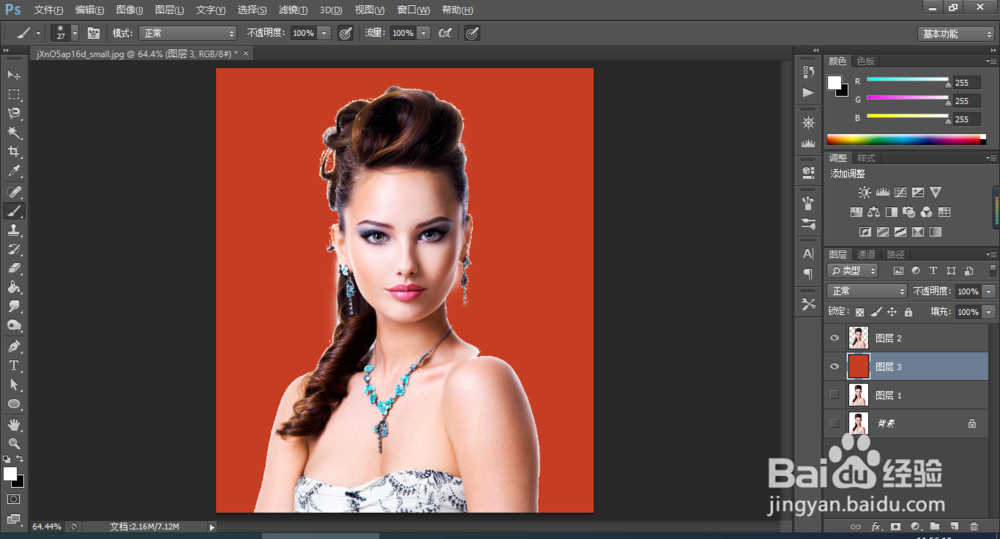
11、用钢笔工具勾出缺失部分,可以适当画大一些

12、点击通道载入选区,在复制新图层,可以看看原图基本就修复了。


13、可以看到还有很多白边

14、最简单的方法是,图层-修边-去边,当然要想精细一点,可以用橡皮擦不断调节一下透明度擦拭边缘,这样就完成了。
